Wat te doen bij het vergeten van het Google-wachtwoord
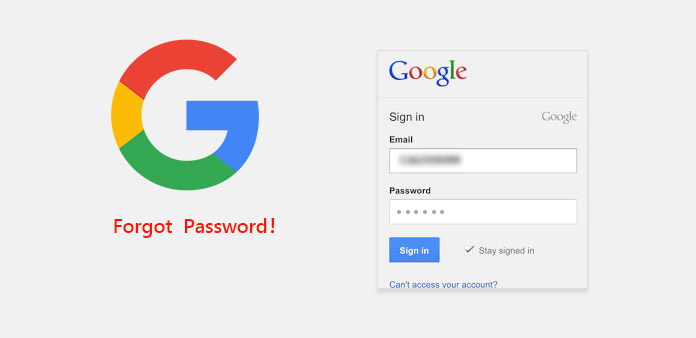
Het is vervelend als je het Google-wachtwoord bent vergeten. Om gebruikers te vergemakkelijken, laat Google gebruikers toe om alle Google-services met één account aan te melden. Dat betekent dat uw Google-wachtwoord de sleutel is om naar Chrome, Gmail, Google Play Store, YouTube, Google Photo, Google Drive, enzovoort te gaan. Als iemand de Google-toegangscode heeft verloren of vergeten, kan hij geen Google-services gebruiken. Het is dus noodzakelijk om een effectieve oplossing te leren om Google-wachtwoordproblemen aan te pakken. Google heeft zich gerealiseerd dat gebruikers mogelijk het vergeten Google-wachtwoord moeten herstellen en heeft oplossingen geboden om gebruikers te helpen haal verloren Google-toegangscode op. We zullen deze oplossingen hieronder in detail introduceren.
Onderdeel 1. Herstel verloren Google-wachtwoord via pc-wachtwoord
Zoals u kunt zien, zullen browsers u vragen om uw pc-wachtwoord in te voeren om uw identiteit te verifiëren wanneer u uw verloren Google-wachtwoord terugkrijgt. Als u uw pc-wachtwoord niet meer weet, kunt u het Google-wachtwoord ook niet herstellen. U hebt dus een krachtig hulpmiddel nodig om u te helpen bij het beheren van uw pc-wachtwoord, zoals Tipard Windows Wachtwoord resetten.
Hoe een opstartbare schijf te maken
Toegang tot Windows Password Reset en sluit geformatteerde USB-flashdrive aan op uw computer. U kunt ook dvd gebruiken om een opstartbare schijf te maken.
Tik op USB branden om een opstartbare USB te maken.
De statusbalk toont u het proces in realtime.
Wanneer opstartbare USB klaar is, tikt u op OK knop en verwijder uw opstartbare USB-station.

Hoe wachtwoord opnieuw in te stellen
Sluit de opstartbare USB aan die u hebt gemaakt met Windows Password Reset en start uw computer opnieuw op.
Het wachtwoordherstelscherm verschijnt dan automatisch.
Tik op de knop Wachtwoord opnieuw instellen en reset uw pc-wachtwoord.
Na het resetten kunt u de opstartbare USB verwijderen en uw computer opnieuw opstarten. Vervolgens kunt u zich met uw nieuwe wachtwoord aanmelden bij uw pc.

Onderdeel 2. Haal Google-wachtwoord op van de pagina Accountherstel
Google heeft accountherstelkanaal uitgebracht. Als u het Google-account bent vergeten, gaat u naar de helppagina voor accountherstel en haalt u uw Google-wachtwoord op.
Hoe u de accountherstelpagina gebruikt
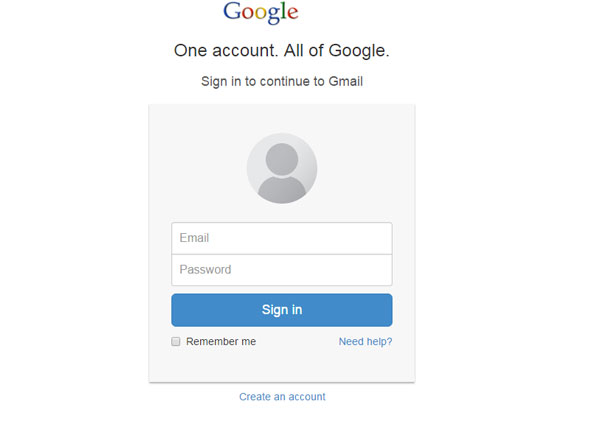
Ga naar Gmail en tik op Hulp nodig? link naar de inlogpagina om de herstelpagina van het Google-account te openen. Of u kunt google.com/accounts/recovery/ in de adresbalk invoeren en de herstelpagina rechtstreeks bezoeken.
Kies Ik ken mijn wachtwoord niet optie en zet je Google-account in de E-mailadres doos. Tik op voortzetten om naar de volgende pagina te gaan.
Vervolgens kan Google u vragen het laatste wachtwoord in te voeren dat u kunt onthouden. Dit kan elk Google-accountwachtwoord zijn dat u recentelijk hebt gebruikt. Als u alle historische wachtwoorden bent vergeten, tikt u op Ik weet niet. Klik anders op voortzetten na binnenkomst.
U kunt het vergeten Google-account verifiëren op verschillende manieren, zoals verificatiecode, herstel-e-mail en beveiligingsvragen. Als u Verificatiecode op mijn telefoon hier kiest, moet u uw telefoonnummer invoeren.
Kies vervolgens voor verificatiecode via a SMS-bericht or een automatisch telefoontje. Druk vervolgens op voortzetten om verder te gaan.
Nadat u de verificatiecode hebt ontvangen, typt u deze in het codeveld en tikt u op voortzetten om naar de pagina voor het opnieuw instellen van het wachtwoord te gaan.
Vervolgens kunt u een nieuw wachtwoord maken en u aanmelden bij elke Google-service met uw account en het nieuwe wachtwoord.
Onderdeel 3. Herstel Google wachtwoord via Outlook
Als u zich meestal aanmeldt bij een Google-account in Outlook, slaat Outlook uw gebruikersnaam en wachtwoord op in PST-bestanden. We kunnen PST-bestanden niet direct openen en lezen vanwege beveiligingsproblemen. Maar u kunt vertrouwen op een aantal speciale programma's, zoals Outlook-wachtwoord. Outlook-wachtwoord is een gebruiksvriendelijke Outlook-toepassing voor wachtwoordherstel en handig wanneer u het Google-wachtwoord bent vergeten.
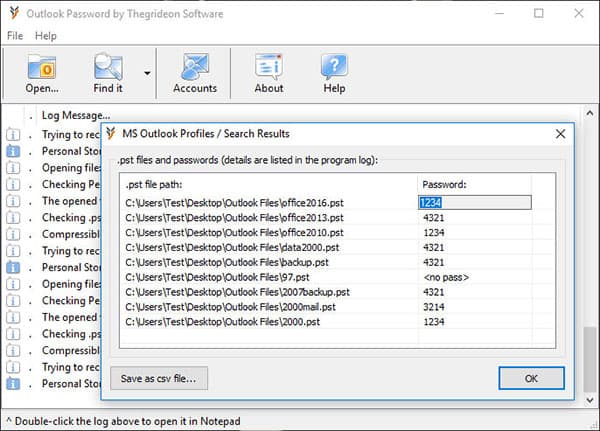
Hoe Google wachtwoord te herstellen via Outlook
Download en installeer Outlook-wachtwoord van de officiële website; en open vervolgens Outlook Password-toepassing op uw computer.
Tik op Accounts-menu in de interface; Outlook-wachtwoord opent het recente PST-bestand en geeft alle herstelbare rekeningen weer.
U kunt zoeken naar uw Google-account en het Google-wachtwoord herstellen.
Als u uw vergeten Google-account niet kunt vinden, kunt u het ophalen Maak een lijst van uw MS Outlook-profielen optie Vind het menu. Vervolgens kunt u alle beschikbare PST-bestanden controleren.
Nadat je het Google-wachtwoord hebt hersteld in het Outlook-wachtwoord, kun je dit het beste meteen resetten. Hoewel u uw vergeten Google-wachtwoord gemakkelijk kunt terugkrijgen met Outlook-wachtwoord, is Outlook Password een programma van derden. We kunnen niet ontkennen dat er cyberbeveiligingsrisico's zijn om Outlook Password te gebruiken.
Onderdeel 4. Ontdek vergeten Google-wachtwoord via browsers
Veel mensen loggen bij voorkeur in op Google-services in browsers. Bijna alle browsers bieden de functie voor snelle toegang. Als u uw browser toestemming heeft gegeven uw vergeten Google-wachtwoord te onthouden, kunt u dit in uw browser vinden.
Hoe u Google-wachtwoord kunt vinden in Safari
Start Safari-browser op uw Mac-computer en zoek naar voorkeuren menu.
Selecteer het tabblad Wachtwoord in het voorkeurenvenster en ga naar de accountlijst.
U kunt alle accounts en services bekijken in de wachtwoordlijst van Safari; terwijl de wachtwoorden standaard verborgen zijn.
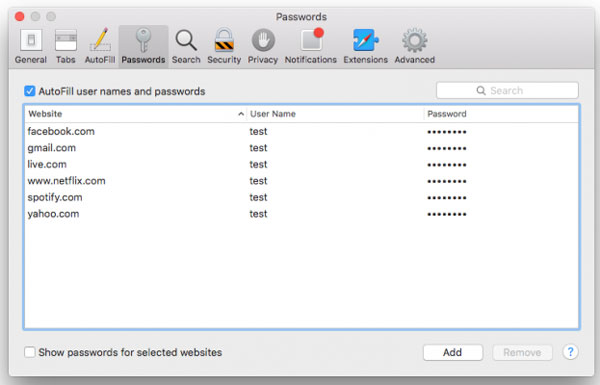
Als u het Google-wachtwoord bent vergeten en moet resetten, moet u uw Google-account markeren en de optie inschakelen Toon wachtwoorden voor geselecteerde websites in de linkerbenedenhoek.
Safari kan u vragen om uw Apple-wachtwoord in te voeren om uw identiteit te verifiëren voordat het Google-wachtwoord wordt weergegeven.
Hoe Google-wachtwoord terug te krijgen in Chrome
Ga naar de Chrome-browser en open het menupictogram in de rechterbovenhoek.
Kies Instellingen optie om de instellingenpagina te openen. Of je kunt typen chrome: // settings in adresbalk en druk op Enter toets om de instellingenpagina rechtstreeks te openen.
Tik op de link met de titel Toon geavanceerde instellingen en navigeer naar wachtwoorden en vormen gebied.
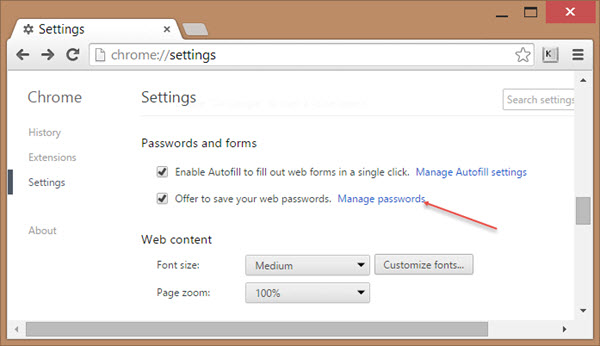
Klik op Wachtwoorden beheren en open de Chrome-wachtwoordlijst. En dan moet je op de Zichtbaar om sterpunten in echte wachtwoorden om te zetten.
Ten slotte kunt u uw vergeten toegangscode van Google achterhalen in de lijst met wachtwoorden.
Om uw persoonlijke gegevens te beschermen, moet u zich bij Chrome aanmelden met uw Windows-wachtwoord of Apple-wachtwoord voordat u uw Google-wachtwoord weergeeft.
Conclusie
Dit artikel heeft meerdere manieren geïntroduceerd herstel uw vergeten Google-wachtwoord. Aangezien het Google-account meerdere services kan aanmelden, kunt u beter het officiële herstelkanaal kiezen om uw Google-wachtwoord opnieuw in te stellen. Als het officiële herstelkanaal niet beschikbaar is, kunt u andere oplossingen proberen, afhankelijk van de manier waarop u Google-account hebt geopend. Als u zich meestal aanmeldt bij een Google-account in Outlook, kunt u de Outlook-hersteltool gebruiken om uw Google-wachtwoord terug te krijgen. Vervolgens moet u het Google-wachtwoord onmiddellijk opnieuw instellen.
Een andere manier om het Google-wachtwoord te herstellen, is de snelle toegang tot de browser. Met deze functie worden alle accounts vastgelegd die u in uw browser hebt geopend. En om uw persoonlijke gegevens te beschermen, vraagt de browser u om het pc-wachtwoord in te voeren om te verifiëren dat u de eigenaar van deze computer bent. Daarom hebben we ook een nuttige pc-wachtwoordbeheerder geïntroduceerd, Tipard Windows Password Reset.
Als u uw verloren Google-toegangscode niet kunt herstellen met de bovenstaande methoden, moet u contact opnemen met de klantenservice van Google.
Wat te doen bij het vergeten van het Google-wachtwoord







